
本文旨在为go语言开发者提供一套在嵌入式设备上操作通用输入输出(gpio)的实用指南。我们将介绍如何利用第三方库,特别是`davecheney/gpio`包,来实现gpio引脚的读写控制。通过具体的代码示例,您将学会如何设置引脚模式、控制电平输出以及读取引脚状态,从而在go项目中实现与外部硬件的交互。
通用输入输出(GPIO)是微控制器和单板计算机(如树莓派)上常见的引脚,允许软件直接控制外部硬件,例如点亮LED、读取按钮状态或驱动传感器。尽管Go语言本身的标准库不直接提供硬件层面的GPIO操作接口,但强大的生态系统中有许多第三方库填补了这一空白。这些库通常通过操作操作系统的文件系统接口(如/sys/class/gpio)或直接访问内存映射寄存器来实现对GPIO的控制。
对于希望使用Go语言在树莓派等设备上进行GPIO编程的开发者来说,选择一个稳定且功能完善的库至关重要。davecheney/gpio项目便是其中一个广受认可的解决方案,它提供了一个用户空间接口来管理GPIO引脚。
davecheney/gpio是一个专门为Go语言设计的GPIO库,它提供了一套简洁的API,使得开发者能够方便地控制GPIO引脚。该库还包含一个针对树莓派(Raspberry Pi, RPi)的特定实现,名为davecheney/gpio/rpi,它优化了在树莓派上的GPIO操作性能和兼容性。
在使用之前,首先需要将该库安装到您的Go项目中。打开终端并执行以下命令:
立即学习“go语言免费学习笔记(深入)”;
go get github.com/davecheney/gpio
此命令会自动下载并安装davecheney/gpio及其依赖项。
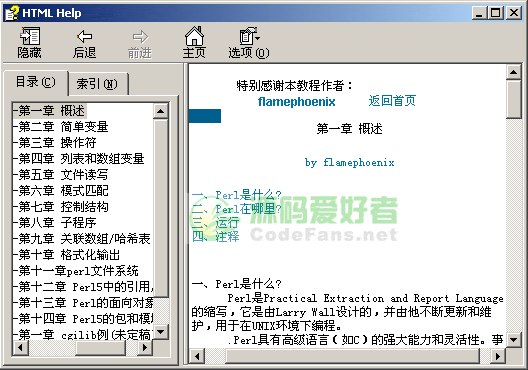
Perl 基础入门中文教程,chm格式,讲述PERL概述、简单变量、操作符、列表和数组变量、文件读写、模式匹配、控制结构、子程序、关联数组/哈希表、格式化输出、文件系统、引用、面向对象、包和模块等知识点。适合初学者阅读和了解Perl脚本语言。
 0
0

以下是一个使用davecheney/gpio库控制树莓派上GPIO引脚,实现LED灯闪烁的完整示例代码。
package main
import (
"fmt"
"log"
"time"
"github.com/davecheney/gpio" // 引入核心GPIO接口库
// rpi包提供了树莓派的具体实现,通常会在OpenPin时被内部调用或自动适配
// "github.com/davecheney/gpio/rpi" // 一般无需直接导入,但其提供了底层支持
)
func main() {
// 定义要控制的GPIO引脚编号。
// 这里使用BCM(Broadcom SOC channel)编码的GPIO21。
// 实际引脚编号请根据您的硬件连接和树莓派型号调整。
const pinNumber = gpio.GPIO21
// 1. 打开GPIO引脚
// OpenPin函数会返回一个Pin接口,代表了对特定GPIO引脚的控制权。
pin, err := gpio.OpenPin(pinNumber)
if err != nil {
log.Fatalf("无法打开GPIO引脚 %d: %v", pinNumber, err)
}
// 使用defer确保在函数退出时关闭引脚,释放资源。
// 这是良好的编程实践,可以防止资源泄漏。
defer pin.Close()
// 2. 将引脚设置为输出模式
// 在控制LED时,我们需要将引脚设置为输出模式,以便向其写入高电平或低电平。
err = pin.SetMode(gpio.OUT)
if err != nil {
log.Fatalf("无法将GPIO引脚 %d 设置为输出模式: %v", pinNumber, err)
}
fmt.Printf("GPIO%d (BCM) 已设置为输出模式,开始LED闪烁...\n", pinNumber)
// 3. 循环控制LED闪烁
// 循环5次,每次将LED点亮0.5秒,然后熄灭0.5秒。
for i := 0; i < 5; i++ {
// 设置引脚为高电平 (HIGH),通常表示3.3V或5V,LED点亮。
err = pin.Write(gpio.HIGH)
if err != nil {
log.Printf("写入高电平到GPIO%d失败: %v", pinNumber, err)
return
}
fmt.Println("LED ON")
time.Sleep(500 * time.Millisecond) // 暂停500毫秒
// 设置引脚为低电平 (LOW),通常表示0V,LED熄灭。
err = pin.Write(gpio.LOW)
if err != nil {
log.Printf("写入低电平到GPIO%d失败: %v", pinNumber, err)
return
}
fmt.Println("LED OFF")
time.Sleep(500 * time.Millisecond) // 暂停500毫秒
}
fmt.Println("LED闪烁完成。")
// 4. (可选) 读取引脚状态示例
// 如果需要读取外部输入(如按钮),则需要将引脚设置为输入模式。
// err = pin.SetMode(gpio.IN)
// if err != nil {
// log.Fatalf("无法将GPIO引脚 %d 设置为输入模式: %v", pinNumber, err)
// }
//
// state, err := pin.Read()
// if err != nil {
// log.Fatalf("无法从GPIO引脚 %d 读取状态: %v", pinNumber, err)
// }
// fmt.Printf("GPIO%d 当前状态: %v\n", pinNumber, state)
}运行此代码的注意事项:
go build -o gpio_blink sudo ./gpio_blink
通过davecheney/gpio库,Go语言开发者可以方便地在嵌入式设备上实现GPIO的读写操作。这个库的优势在于其简洁的API和对树莓派的良好支持。
在进行GPIO编程时,请务必注意以下几点:
掌握这些基本概念和实践,您将能够利用Go语言的强大功能,轻松地与外部硬件世界进行交互。
以上就是Go语言操作通用输入输出(GPIO)指南的详细内容,更多请关注php中文网其它相关文章!

每个人都需要一台速度更快、更稳定的 PC。随着时间的推移,垃圾文件、旧注册表数据和不必要的后台进程会占用资源并降低性能。幸运的是,许多工具可以让 Windows 保持平稳运行。

Copyright 2014-2025 https://www.php.cn/ All Rights Reserved | php.cn | 湘ICP备2023035733号